Batch Formaat wijzigen, watermerk & afbeeldingen eenvoudig comprimeren met Snap Converter
Je kunt een hele reeks screenshot- en beeldbewerkings-apps vinden voor OS X, Skitch is een van de beroemdste en meest uitgebreide onder de partij. Bij de meeste van deze apps en hulpprogramma's is één ding echter goed gedaan; u zult een app vinden die uitstekend is in het comprimeren van afbeeldingen met weinig tot geen kwaliteitsverlies, een andere een die geweldig is in het hernoemen van bestanden in bulk, en nog een die geweldig is in het toevoegen van watermerken eraan. Wat moeilijk te vinden is, is een Zwitsers zakmes dat al dergelijke gerelateerde taken uitvoert en het heel goed doet. Snap Converter is een Mac-app ter waarde van $ 3,99 in de Mac App Store die vijf hoofdfuncties voor afbeeldingen in bulk verwerkt: hiermee kunt u het formaat wijzigen, hernoemen, comprimeren, converteren tussen populaire afbeeldingsindelingen en er een watermerk aan toevoegen afbeeldingen.
Met Snap Converter kun je al deze bewerkingen uitvoeren op een enkele afbeelding, meerdere afbeeldingen of een map vol afbeeldingen. Sleep uw afbeeldingsbestanden of map naar de interface van Snap Converter en de opties voor het converteren en vergroten of verkleinen verschijnen automatisch als u per ongeluk de verkeerde set afbeeldingen of de verkeerde map, kunt u de eerder toegevoegde inhoud verwijderen door simpelweg de relevante bestanden of map in de app te slepen en neer te zetten.

Eenmaal toegevoegd, kunt u beginnen met het aanpassen van wat u met de afbeelding wilt doen. Ongeacht de indelingen waarin de originele afbeeldingen zich bevinden, zal Snap Converter hun indeling wijzigen in wat u kiest in de vervolgkeuzelijst 'Converteren naar'. Deze optie werkt zelfs als de afbeeldingen die je hebt toegevoegd niet allemaal in dezelfde indeling zijn om mee te beginnen. De ondersteunde formaten voor conversie zijn JPEG, PNG, BMP, TIFF, GIF, JPEG2000, ICN, PSD, DMG en meer. Houd er rekening mee dat de optie voor het converteren van batchafbeeldingen alleen wordt weergegeven als alle afbeeldingsbestanden zich in dezelfde map bevinden. Wanneer u afbeeldingen van het ene formaat naar het andere converteert, kunt u ze ook comprimeren. Als alternatief kan de app ze ook converteren terwijl de grootte redelijk blijft als u de optie ‘Bestandsgrootte optimaliseren’ aanvinkt.
Het formaat van de afbeelding (en) kan worden aangepast op basis van verschillende parameters, zoals een percentage, langs de breedte, langs de hoogte, in absolute grootte of door een maximale breedte en hoogte op te geven.
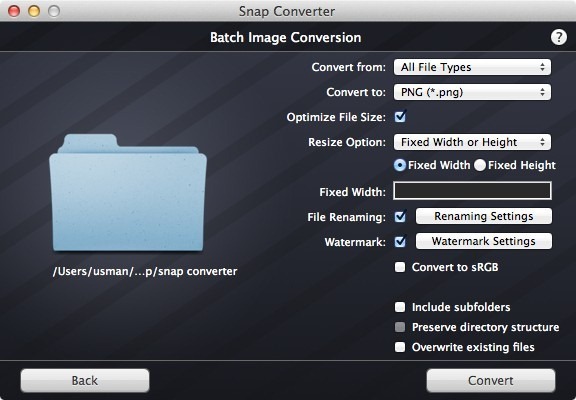
Standaard zijn de opties voor het hernoemen van bestanden en watermerken niet aangevinkt. Als u ze inschakelt, verschijnt hun instellingenknop waarmee u ze kunt aanpassen. Snap Converter biedt drie verschillende manieren om bestanden te hernoemen; u kunt een standaardnaam gebruiken en opeenvolgende nummers aan de bestanden toevoegen, een deel van de bestandsnaam vervangen of een achtervoegsel of voorvoegsel aan de huidige naam toevoegen.
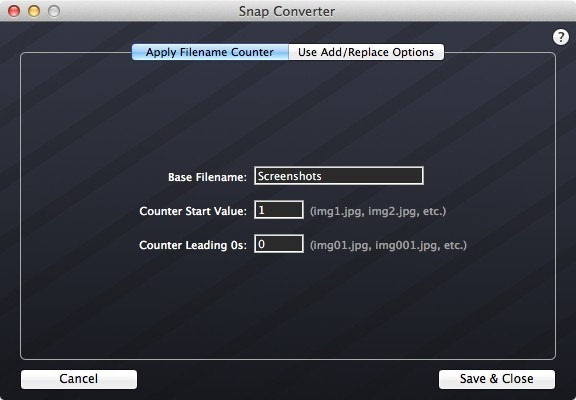
Als het gaat om de watermerkinstellingen, biedt Snap Converter u opties om het watermerk aan te passen. U kunt een eenvoudig tekstwatermerk toevoegen met aanpasbare kleur, lettertype, grootte, positie en dekking. Afbeeldingswatermerken worden ook ondersteund; de afbeelding kan worden verkleind, ergens op de hoofdafbeelding worden geplaatst en de mate van ondoorzichtigheid van uw keuze.
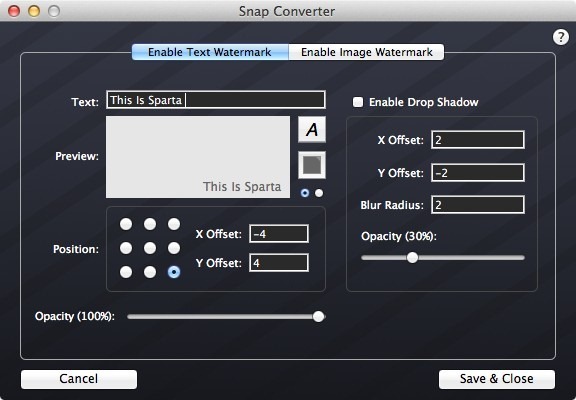
Standaard converteert Snap Converter alleen de afbeeldingen in de map die u eraan hebt toegevoegd, maar als u de optie ‘Inclusief submappen’ aanvinkt, zal het de proces recursief, waarbij afbeeldingen worden geconverteerd die aanwezig zijn in de submappen van de hoofdmap die u hebt toegevoegd, en dit doet het met behoud van de mapstructuur. Ten slotte kunt u ervoor kiezen om de originelen te behouden en alle wijzigingen in een kopie van de bestanden te laten aanbrengen door ‘bestaande bestanden overschrijven’ uit te schakelen. Zodra de conversie is voltooid, vraagt de app je om de locatie waar de geconverteerde bestanden moeten worden opgeslagen.

Samenvattend laat Snap Converter weinig te wensen over als het gaat om het uitvoeren van het bovengenoemde bewerkingen op afbeeldingen in bulk vanuit een enkele app, en het is zeer redelijk geprijsd gezien de functie ervan ingesteld. De output voor geconverteerde PSD-bestanden is niet zo goed als je zou hopen, met de transparantie die helemaal niet goed converteert. Afgezien van die tekortkoming onderscheidt Snap Converter zich nog steeds van de concurrentie vanwege de geweldige opties voor formaatwijziging en optimalisatie van de bestandsgrootte.
Snap Converter downloaden van Mac App Store
Zoeken
Recente Berichten
Any Video Converter Lite: gratis audio- en videoformaatconverter voor Mac
Veelzijdige videoconverters zijn moeilijk te vinden, omdat met de m...
Meridian: alarmen instellen en klokken van meerdere tijdzones bekijken [Mac]
Je hebt misschien de zin 'de hele tijd in woord' gehoord, maar heb ...
TOAU: tekst naar audio converteren en exporteren zonder terminalopdracht [Mac]
Mac heeft de ingebouwde mogelijkheid om een tekstbestand naar spr...


![Meridian: alarmen instellen en klokken van meerdere tijdzones bekijken [Mac]](/f/153364c8afbfb032db8c5cef80c114db.jpg?width=680&height=100)
![TOAU: tekst naar audio converteren en exporteren zonder terminalopdracht [Mac]](/f/4a4f7a3eb7caeb41ce961d41557c2859.jpg?width=680&height=100)